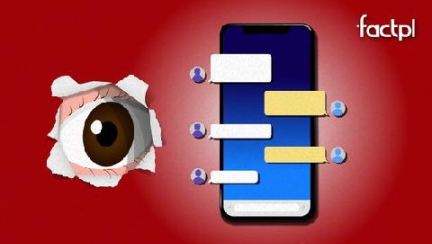1. 먼저 우리 집 PC의 IP 주소를 확인한다. 초고속 인터넷의 경우 PC를 시동할 때마다 IP가 변하므로 출근하기 전에 IP를 확인하는 습관을 들여야 한다. '시작' 버튼을 누르고 '실행'에서 'winipcfg'라고 입력한 후 엔터 키를 누르면 IP 주소를 볼 수 있다.
2. '외부에서 우리 집 PC에 접속하기 위해서는 접속을 원하는 모든 저장장치에 공유 기능을 걸어두어야 한다. '내 컴퓨터'를 열어 '하드디스크'에 마우스 커서를 놓고 오른쪽 버튼을 눌러 '공유'를 선택한다. '공유 이름'에 자신이 식별할 이름을 입력하고, '사용 권한'은 '모든 권한'으로 설정한다. 이 때 '모든 권한 암호'를 반드시 선택한다. 암호를 지정하지 않으면 누구든지 접속해 PC 안의 정보를 빼내갈 수 있기 때문이다.
3. 다음으로 PC를 '절전 모드'로 지정한다. PC를 하루 종일 켜놓아야 하므로 가능한 한 전기를 적게 사용하기 위해서이다. '제어판'에서 '전원 관리' 또는 '전원 옵션'을 실행한다. 그리고 '모니터 끄기', '하드디스크 끄기', '시스템 대기 모드'를 모두 '10분 후'로 지정한다. 이제부터 PC를 사용하지 않으면 10분 후부터 자동으로 절전 모드로 들어간다.
4. 이것으로 우리 집 PC에서 할 일은 모두 끝났다. 이제 회사에서 우리 집 PC에 접속해 보자. 인터넷 익스플로러를 실행하여 주소 입력란에 '\\111.111.111.11'과 같이 IP 주소를 입력한다. 이 때 반드시 '\\'를 입력해야 한다. 신기하게도 우리 집 PC에 공유 설정을 해놓은 하드디스크가 아이콘으로 보일 것이다.
5. '접속을 원하는 하드디스크를 더블클릭하면 암호를 넣으라는 메시지가 나온다. 암호를 입력하면 하드디스크의 내용이 속속들이 보인다. 이 때 주의할 점이 있는데, '이 암호를 암호 목록에 저장'이라는 항목의 체크 표시를 꼭 지워야 한다는 점이다. 이 항목이 체크되어 있으면 다음 접속 때부터는 암호를 묻지 않아 누구라도 접근할 수 있기 때문이다.
자료제공 :